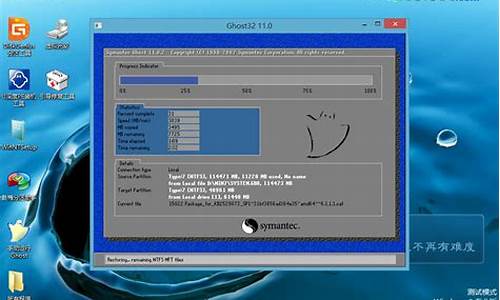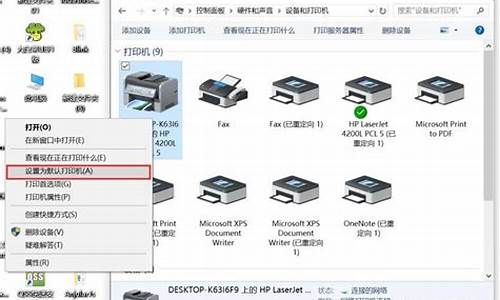电脑系统无更新选项_电脑系统无更新选项怎么解决
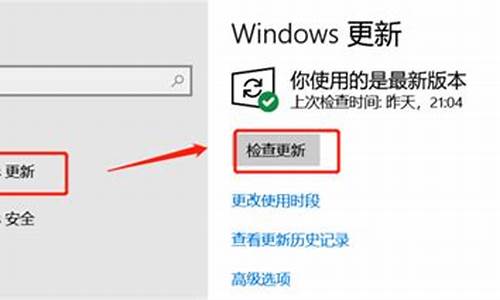
这是正常的。因为 WIN 10 取消了控制面板中关闭自动更新的功能。也就是说,微软不推荐用户关闭自动更新。
要关闭自动更新可以用下面的方法:
方法一:
按下Windows徽标键+R键(或右键点击开始——运行),打开运行窗口命令,在窗口命令中输入“gpedit.msc”
打开组策略编辑器以后,依次点击计算机配置——管理模板——Windows组件菜单选项。
在Windows组件菜单窗口中,点击选择“Windows更新”子菜单项,然后在右侧的配置选项中找到“配置自动更新”。
双击右侧的“配置自动更新”选项,在打开的页面中默认是未配置选项,如果我们想关闭自动更新功能,要在左侧选项中选择“已禁用”,然后点击确定按钮,这样便可以顺利关闭Windows10系统的自动更新功能。如果要恢复自动更新时,就这个选项设置为“未配置”即可。
方法二:
右键点击开始——运行(或同时按?win?+?r?键),输入?services.msc?确定或回车。
找到?Windows?Update?:
双击?Windows?Update?——在启动类型中,选择“禁用”——确定。要恢复自动更新时选择"自动",就行了:
1、在Windows10桌面,右键点击任务栏空白位置,在弹出菜单中选择“任务管理器”菜单项。
2、在打开的任务管理器窗口中,依次点击“文件/运行新任务”菜单项。
3、这时会打开Windows10运行窗口,在窗口中输入命令gpedit.msc,然后点击确定按钮 。
4、这时可以打开本地组策略编辑器窗口,在窗口中依次点击“计算机配置/管理模板/Windows组件”菜单项。
5、在打开的Windows组件菜单中,点击“Windows更新”菜单项,然后在右侧新打开的窗口中找到“删除使用所有Windows更新功能的访问权限”设置项。
6、右键点击上面的设置项,在弹出菜单中选择“编辑”菜单项。
7、这时可以打开该设置项的编辑窗口,在这里选择“已启用”项,最后点击确定按钮 。
声明:本站所有文章资源内容,如无特殊说明或标注,均为采集网络资源。如若本站内容侵犯了原著者的合法权益,可联系本站删除。